TechRepublic.com – Semua orang tampaknya setuju bahwa Teknologi Informasi (TI) adalah bidang yang sulit. Banyak orang meninggalkan dunia TI dan karir yang sebelumnya dibangun mulai dari bawah hanya karena tidak puas. Apa sih yang dibutuhkan untuk mengatasi kesulitan itu dan bagaimana menjadi pekerja TI profesional yang sukses? Jawabannya tentu ada banyak faktor, dan kualitas menjadi salah satu kuncinya.
Seperti yang dikutip dari techrepublic.com, 23/5/2011, Jack Wallen, seorang penulis yang telah 12 tahun berkecimpung dalam sistem operasi Linux, memberikan daftar 10 hal tentang apa saja yang perlu dimiliki bila ingin berkecimpung dalam dunia TI.

Ilustrasi. saferplan.com
Bekerja di industri TI sering mendapatkan tekanan keras dari segala arah, baik dari klien atau dari pimpinan. Jika tidak “bermuka tebal” atau mudah malu atau tidak tahan tekanan, hanya karena keluhan klien akibat data file tidak dapat dipulihkan dengan segera misalnya, maka TI bukan tempat yang tepat untuk Anda bekerja, tidak peduli seberapa banyak keterampilan yang Anda miliki. Muka tebal membantu Anda menyelesaikan masalah dengan tenang meski tekanan cukup tinggi, misal dari pimpinan, yang kadang ragu terhadap keterampilan-keterampilan yang Anda miliki. Anda tidak harus dengan mudah meninggalkan karir hanya karena berpikir Anda telah gagal pada setiap pekerjaan yang Anda lakukan, tetapi harus bangkit dan tetap tersenyum untuk menyelesaikan pekerjaan dengan hasil yang baik.
2: GigihIndustri TI adalah sebuah lanskap yang selalu berubah dan setiap hari muncul masalah baru. Dalam beberapa kasus, beberapa masalah tersebut sepertinya tidak pernah ingin pergi. Tanpa kemampuan untuk bergulat dengan masalah untuk waktu yang lama, Anda mungkin menemukan industri TI ini bukan tantangan untuk diambil. Misal, virus akan selalu muncul menjadi masalah, pembaruan sistem akan selalu terjadi secara konsisten, dan pengguna akhir tidak akan pernah benar-benar mengerti bagaimana komputer bekerja. Jika Anda tidak memiliki sifat gigih atau keras berusaha yang diperlukan untuk memenuhi tantangan ini, maka keluarlah sekarang dari pekerjaan TI Anda atau Anda sendiri yang akan menyelesaikan tantangan tersebut setiap hari.
3: Usia MudaMeskipun ada anggapan TI adalah bidang yang tidak dipengaruhi oleh usia, tetapi faktanya sangat cocok untuk para profesional muda yang penuh gairah. Ada banyak alasan untuk ini. Pertama, waktu yang tersedia. TI sering membutuhkan waktu jauh lebih banyak daripada pekerjaan biasa non-TI yang bekerja dalam waktu 9-to-5 atau 8 jam kerja setiap hari. Ketika sebuah aktivitas perusahaan istirahat untuk produksi pada malam hari, maka administrator harus siap siaga bekerja, dan itu bisa berarti setiap saat, siang, malam, minggu, atau bahkan hari libur! Administrator memiliki jam kerja yang panjang dan secara umum hanya para pekerja muda yang dapat bekerja dari minggu hingga minggu berikutnya, 24/7! Energi terbaik yang dibutuhkan untuk menjaga sistem dan jaringan oleh pekerja TI cenderung dalam rentang usia 25 sampai 45 tahun. Artinya, jika Anda mulai bekerja pada usia 25 tahun, itu berarti masih tersisa karir 20 tahun menunggu Anda.
4: SabarKadang pengguna sistem atau klien datang mengeluh tanpa henti. Sebagai administrator misalnya, bila tidak memiliki atau sedikit sekali kesabaran, maka banyak klien yang semakin tidak sabar dan akan mendorong Anda cepat keluar dari pekerjaan. Sebaliknya, akan ada banyak orang memuji keahlian Anda apabila mampu menyelesaikan keluhan dengan sabar dan ramah. Tanpa kesabaran, Anda tidak akan memiliki kesempatan di bidang TI. Bukan dari klien saja, masalah yang timbul dari sistem komputer bahkan selalu datang menguji kesabaran. Masalah bahkan terus-menerus muncul dan itu membuat Anda ingin menendang komputer yang sedang Anda perbaiki. Dengan cukup kesabaran untuk menyelesaikan, Anda akan menghemat baik energi dan kesehatan jiwa Anda.
5: KeterampilanUntuk yang satu ini tak perlu ditulis pun memang harus dan wajib dimiliki oleh setiap pekerja TI. Memiliki sertifikasi seperti MSCE dibutuhkan untuk memperkuat pengakuan keahlian. Tapi para pekerja bersertifikat harus cepat menyadari bahwa mereka hanya belajar cara untuk menyelesaikan masalah melalui antar muka grafik atau GUI saja misalnya. Dalam dunia nyata, masalah yang timbul memerlukan banyak keterampilan untuk diselesaikan seperti dengan command line interface (CLI). Keterampilan yang diperlukan untuk bekerja di bidang TI tidak hanya kemampuan mengkonfigurasi dengan benar sebuah domain atau server Exchange saja, tetapi termasuk aspek-aspek lainnya. Anda tidak pernah tahu apa yang akan diminta perusahaan untuk dikerjakan suatu saat nanti mengingat perubahan bisnis yang dialami perusahaan selalu dinamis. Bila Anda sebagai administrator TI, Anda tidak hanya spesialis dalam administrasi database saja, tetapi Anda juga menjadi help-desk berjalan yang akan dimintai setiap orang dan semua pertanyaan yang berhubungan dengan pekerjaan dan komputer rumah.
6: Kemampuan berimprovisasiMaksudnya ini ada di berbagai tingkatan. Anda tidak hanya perlu tahu bagaimana berimprovisasi dalam hal percakapan. Akan tetapi ada saatnya waktu ketika Anda harus meyakinkan pimpinan atau manajer Anda bahwa Anda tahu persis apa yang Anda akan lakukan. Selain itu Anda juga akan menghadapi situasi yang menghendaki Anda harus berimprovisasi dalam hal solusi TI. Banyak pengalaman menunjukkan bahwa solusi yang ditawarkan oleh konsultan atau pihak lain untuk perusahaan ternyata sama sekali tidak bekerja. Ketika itu terjadi, satu-satunya cara adalah datang dengan solusi sendiri.
7: Sense of Public RelationJika Anda seorang konsultan, itu berarti Anda juga harus menjadi Public Relation (PR) perusahaan Anda sendiri. Konsultan solo kebanyakan tidak memiliki anggaran untuk menyewa PR untuk bekerja, sehingga mereka akhirnya melakukan semuanya secara sendirian. Itu berarti mengelola jejaring sosial, membangun sebuah situs web, menulis dan mengirimkan iklan, membangun jejaring almamater sekolah, dan lainnya harus dilakukan secara sendiri. Jika Anda tidak dapat melakukannya, maka bisnis Anda akan cepat menggelepar. Ketika Anda masuk ke bisnis sendiri, Anda harus mengetahui rute terbaik untuk pemasaran di daerah Anda. Baik media pemasarannya itu melalui saluran TV, radio, jejaring sosial, selebaran atau apapun medianya, maka Anda harus memiliki motivasi dan keterampilan untuk menangani aspek bisnis tersebut. Meskipun mungkin bisa jadi hanya berbekal media dari mulut ke mulut, tetapi apabila itu menjadi PR yang terbaik yang bisa Anda lakukan, maka itupun dapat dimulai dari tempat Anda saat ini.
8: Koneksi (untuk membangun jejaring)Mungkin tampak sedikit aneh, tetapi sebagai orang yang berkecimpung bidang TI (terutama jika Anda seorang konsultan solo), Anda harus memiliki koneksi atau jejaring di industri terkait ataupun industri lainnya. Misalnya, Anda akan memiliki pelanggan yang memerlukan ruang kabel, sehingga Anda mungkin perlu seseorang yang bisa melakukan drywall finishing. Jika Anda tidak memiliki keahlian khusus, maka Anda perlu mengetahui orang-orang yang dapat menyelesaikan pekerjaan di bidangnya tersebut. Hal terakhir yang Anda ingin beritahukan pada klien adalah bahwa Anda tidak bisa melakukan sesuatu, misal kontrak pekerjaan TI, dengan sendirian. Selama pekerjaan sedang dikerjakan dan pelanggan senang, itu bukan berarti masih terlihat baik-baik saja. Tetapi jika Anda tidak dapat menyelesaikan kontrak pekerjaan dengan baik dan tidak memberitahu klien mengenai kekurangannya, kemungkinan di masa yang akan datang beberapa klien akan meninggalkan Anda.
9: Keinginan untuk belajarSeperti yang telah disebutkan sebelumnya, TI adalah industri yang terus berubah. Begitu teknologi dilepaskan, beberapa saat kemudian sudah ketinggalan zaman. Jadi siapa pun yang ingin berkarir di bidang TI harus memiliki keinginan yang kuat untuk belajar. Anda akan ditantang setiap hari untuk mempelajari sesuatu yang baru. Jika Anda tidak suka belajar (baik sendiri, bersama orang lain, atau di ruang kelas), maka Anda harus melupakan karir di bidang TI secepatnya. Tanpa keinginan untuk belajar, Anda akan segera jatuh dalam persaingan. Percayalah, bidang TI itu adalah bidang yang sangat kompetitif di dunia luar sana.
10: PassionPassion untuk TI merupakan kebutuhan intrinsik bagi setiap pekerja TI. Jika Anda tidak mencintai teknologi dan memecahkan masalah, maka TI bukan bidang yang tepat untuk Anda. Passion atau gairah itu adalah hal yang tak berwujud yang sering membuat Anda melalui hari-hari dengan semangat ketika saat itu banyak orang berada pada daftar keputusasaan. Dan semangat yang kuat akan mendorong pengelolaan bisnis secara cerdas dan memicu sebagian besar bidang-bidang lainnya untuk berkembang jauh melampaui harapan. Selama bertahun-tahun bekerja penuh kebosanan, tetapi dengan gairah dapat membantu Anda bangun setiap pagi bersemangat untuk bekerja setiap hari. Tanpa gairah, bidang TI akan dengan cepat menjadi tempat yang kosong tanpa jiwa.
Sebagai konklusi, hanya karena Anda tahu cara mengatasi Masalah A dengan Solusi X, itu tidak berarti Anda cocok untuk industri TI. Hal itu karena TI membutuhkan lebih banyak ilmu tentang apa saja yang telah Anda pelajari saat ini. Selain keterampilan dan keahlian tentang Windows, Linux, Mac, dan jaringan komputer misalnya, Anda juga membutuhkan sisi kehidupan yang lain, usia muda, bisnis, hingga keterampilan pemasaran. Dengan memiliki semua keterampilan dan keahlian dengan kualitas yang utuh, Anda akan semakin yakin untuk menikmati karir yang panjang dan sukses di bidang TI. Semoga! (sa)
 PassMark BurnInTest™ adalah software yang memungkinkan semua sub-sistem utama komputer anda secara bersamaan ditest dalam mode stres untuk mengetahui dan mengukur kehandalan, ketahanan dan stabilitas komputer anda dan mampu untuk mengatasi dan mendiagnosa troubleshooting yang terjadi pada PC anda.
PassMark BurnInTest™ adalah software yang memungkinkan semua sub-sistem utama komputer anda secara bersamaan ditest dalam mode stres untuk mengetahui dan mengukur kehandalan, ketahanan dan stabilitas komputer anda dan mampu untuk mengatasi dan mendiagnosa troubleshooting yang terjadi pada PC anda.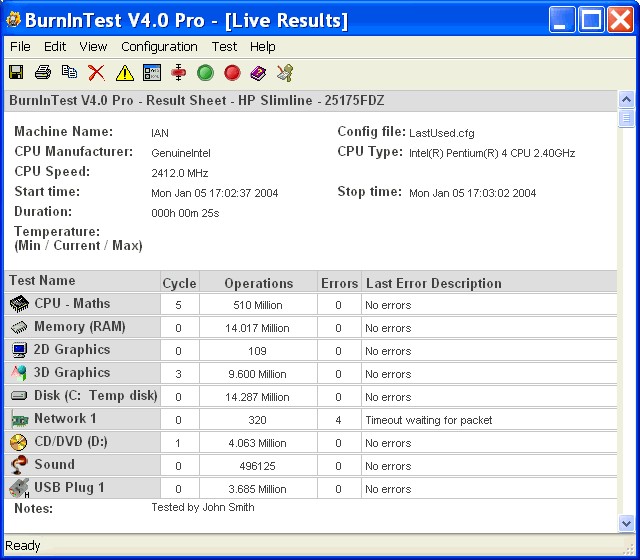




























 Salah satu masalah yang sering kita jumpai dalam dunia maya adalah beberapa situs dewasa yang semakin banyak jumlahnya. Mungkin, kita sebagai orang yang paham terhadap komputer dan Internet bisa saja mengenali dan waspada terhadap situs-situs dewasa tersebut. Tetapi bagaimana bila anak-anak yang sedang mencoba berselancar di internet melalui Pc atau Laptop kita terjaring masuk ke dalam situs-situs dewasa tersebut?
Salah satu masalah yang sering kita jumpai dalam dunia maya adalah beberapa situs dewasa yang semakin banyak jumlahnya. Mungkin, kita sebagai orang yang paham terhadap komputer dan Internet bisa saja mengenali dan waspada terhadap situs-situs dewasa tersebut. Tetapi bagaimana bila anak-anak yang sedang mencoba berselancar di internet melalui Pc atau Laptop kita terjaring masuk ke dalam situs-situs dewasa tersebut?









